Comment trouver le dossier WhatsApp sur Android et iPhone
Le problème survient lorsque vous ne savez pas où se trouve le dossier WhatsApp sur Android ou iPhone. Cela rend difficile la recherche de certains fichiers partagés avec un contact spécifique sur WhatsApp. Pour cela, nous avons compilé ce guide pour vous aider à trouver le dossier de base de données WhatsApp pour accéder rapidement à toutes vos données. Également dans cet article, vous pouvez retrouver le dossier WhatsApp perdu ou bloqué avec le gestionnaire d'appareils mobiles.

Où trouver le dossier WhatsApp
sur Android
Si vous êtes un utilisateur Android et que vous vous demandez où se trouve le dossier multimédia WhatsApp, alors rassurez-vous. Il vous suffit de suivre le guide étape par étape ci-dessous pour trouver le dossier WhatsApp sur Android sans effort :
Étape 1. Appuyez sur l'icône Gestionnaire de fichiers sur l'écran d'accueil de votre téléphone.
Étape 2. Ensuite, appuyez sur Stockage interne et appuyez sur le dossier WhatsApp comme indiqué sur la figure.
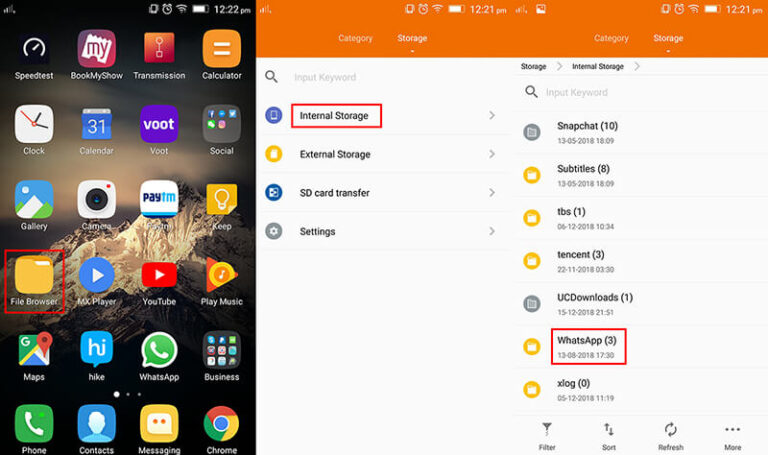
Étape 3. Après cela, appuyez sur Média pour accéder et afficher tous les fichiers, images, vidéos et audio partagés sur WhatsApp
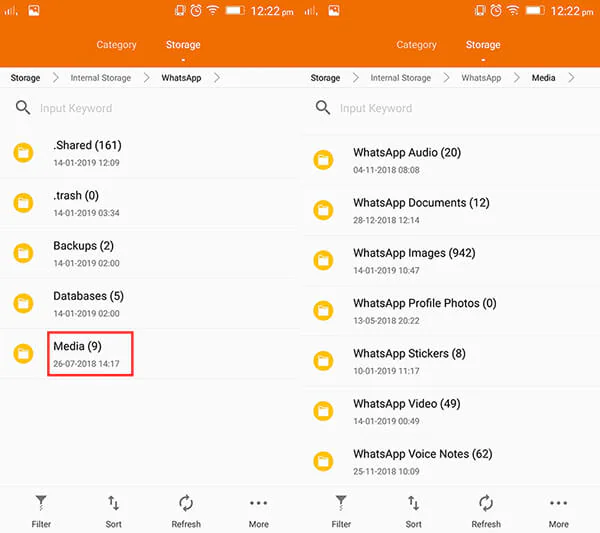
Sur iPhone
Si vous vous demandez où se trouve le dossier WhatsApp sur votre iPhone, vous n'êtes pas seul. L'accès à ce dossier sur votre iPhone est nécessaire pour afficher les informations WhatsApp stockées que vous avez du mal à trouver sur votre téléphone.
Étape 1. Tout d'abord, assurez-vous d'activer la fonction WhatsApp pour permettre au média d'être automatiquement stocké sur votre iPhone. Pour cela, ouvrez WhatsApp et accédez aux paramètres.
Étape 2. Ensuite, appuyez sur Discussions et activez l'option « Enregistrer dans la pellicule » ou « Enregistrer les médias entrants ».
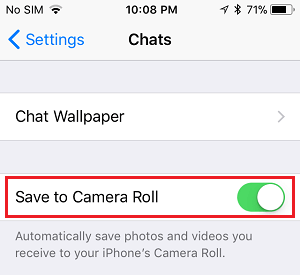
Étape 3. Après cela, vous verrez toutes les photos et vidéos WhatsApp sur votre application Photos.
Parfois, vos fichiers WhatsApp seront stockés dans votre dossier de sauvegarde WhatsApp. Donc, si vous ne parvenez pas à trouver les fichiers ou les médias et les discussions WhatsApp sur votre téléphone Android ou iPhone, vous pouvez suivre les étapes suivantes pour restaurer les données.
Où se trouve le dossier de sauvegarde WhatsApp
sur Android
WhatsApp effectue une sauvegarde locale sur Android qui est stockée sur votre appareil. La sauvegarde locale est enregistrée quotidiennement et cette fonctionnalité est automatiquement active. Elle reste sur votre téléphone pendant près d'une semaine.
Cela vous donne la possibilité de récupérer une conversation particulière sans restaurer la sauvegarde cloud. Donc, si vous vous interrogez sur l'emplacement du fichier de sauvegarde WhatsApp, suivez les étapes ci-dessous pour le trouver :
Étape 1. Dans l'application Gestionnaire de périphériques de votre téléphone, appuyez sur Stockage de l'appareil ou Stockage.
Étape 2. Ensuite, accédez à WhatsApp > Bases de données.
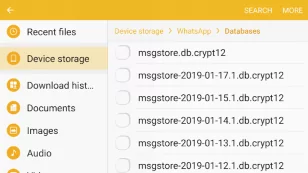
Lorsqu'il s'agit de sauvegarder votre WhatsApp sur Android, il est toujours pratique de faire une sauvegarde dans le cloud. Heureusement, WhatsApp sauvegarde automatiquement vos données sur le compte Google synchronisé avec votre appareil, si vous avez activé cette fonctionnalité.
Sur iPhone
Si vous vous demandez où se trouve le dossier WhatsApp sur votre iPhone, vous n'êtes pas seul. L'accès à ce dossier sur votre iPhone est nécessaire pour afficher les informations WhatsApp stockées que vous avez du mal à trouver sur votre téléphone.
Voici comment procéder :
Étape 1. Tout d'abord, assurez-vous d'activer la fonctionnalité WhatsApp pour que les médias soient automatiquement stockés sur votre iPhone. Pour cela, ouvrez WhatsApp et accédez aux paramètres.
Étape 2. Ensuite, appuyez sur Chats et activez l'option « Enregistrer dans la pellicule » ou « Enregistrer les médias entrants ».
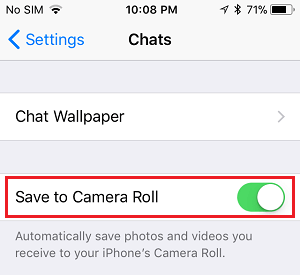
Étape 3. Après cela, vous verrez toutes les photos et vidéos WhatsApp sur votre application Photos.
Rechercher les dossiers WhatsApp avec AirDroid personal
Si vous ne trouvez pas vos dossiers WhatsApp ou un fichier sur votre téléphone Android, les fichiers peuvent être stockés sur la carte SD qui sert à stocker des fichiers multimédias volumineux de WhatsApp. Vous pouvez vérifier et gérer ces fichiers sur votre ordinateur avec l'application de gestion de fichiers. La fonctionnalité de AirDroid Personal file transfer prend en charge la gestion ou le transfert de fichiers d'un téléphone Android vers n'importe quel appareil. Voici le moyen simple de vous aider à trouver des dossiers WhatsApp sur PC.
Étape 1. Installez l'application AirDroid Personal sur votre téléphone et votre PC, connectez-vous avec le compte AirDroid.
Étape 2. Ensuite, allez dans Moi > Sécurité & Fonctionnalités à distance et activez la notification de bureau (option).
Étape 3. Appuyez sur Mes appareils, puis sur l'icône d'analyse Web d'AirDroid. Un code QR apparaîtra sur l'écran de votre téléphone.
Étape 4. Ensuite, accédez à AirDroid sur votre PC et scannez le code QR sur l'application de votre téléphone pour connecter les deux appareils.
Étape 5. Après cela, vous pouvez vérifier tous vos fichiers WhatsApp avec l'option de transfert de fichiers d'AirDroid personal.
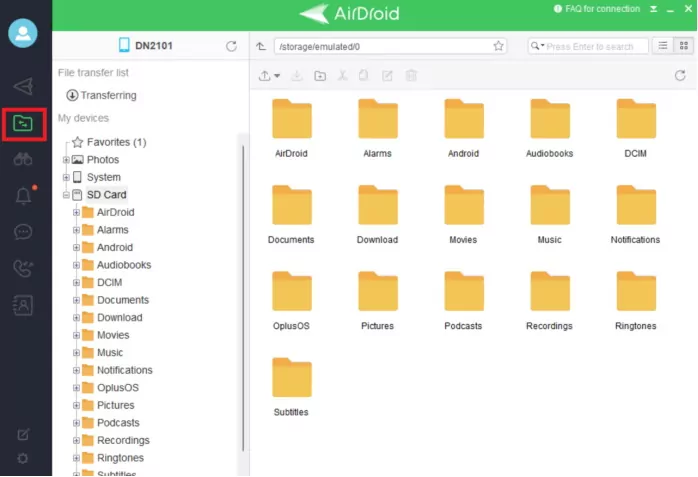
En outre, le programme permet également aux utilisateurs de transférer des fichiers entre un smartphone et un PC, d'utiliser l'appareil photo à distance du téléphone et de gérer les fichiers. Tout ce dont vous avez besoin est l'application AirDroid Personal sur le smartphone que vous souhaitez gérer depuis votre PC.
Le mot de la fin
Cet article montre qu'accéder au dossier WhatsApp sur Android et iPhone est plus facile que vous ne le pensez. Il vous suffit de quelques clics pour trouver le dossier multimédia WhatsApp sur n'importe quel smartphone, et à partir de là, vous pouvez consulter des photos, des vidéos, des documents et d'autres fichiers. Vous avez aussi appris à trouver le dossier de sauvegarde WhatsApp sur les appareils iOS et Android.
Cela dit, il sera plus avisé d'utilisez AirDroid Personal pour lire vos messages WhatsApp depuis votre PC sans fil. Ce programme riche en fonctionnalités vous permet de gérer les notifications de tous vos comptes de réseaux sociaux dans le confort de votre ordinateur.











Laisser une réponse.